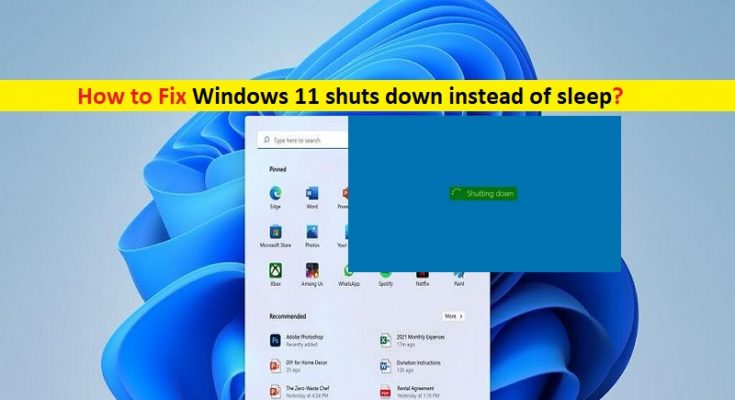「スリープではなくWindows11がシャットダウンする」問題とは何ですか?
この投稿では、スリープではなくWindows11のシャットダウンを修正する方法について説明します。問題を解決するための簡単な手順/方法が案内されます。議論を始めましょう。
「スリープではなくPC /ラップトップのシャットダウン」の問題Windows11:Windows 11 PC /ラップトップをスリープモードにしようとすると、PC /ラップトップがスリープ状態になる代わりにシャットダウンすることを示す一般的なWindowsの問題です。並べ替えると、コンピューターでWindows 11のスリープモードを実行できなくなります。手動で実行すると、スリープモードではなくWindows11がシャットダウンします。この問題は重大ではありませんが、Windowsコンピューターを使用する際の全体的なエクスペリエンスを大幅に低下させる可能性があります。
問題の背後にあるいくつかの理由は、正しくないまたは正しく構成されていない電源設定、古いデバイスドライバー、システムファイルまたはレジストリの破損、古いWindowsOSまたは問題のあるWindowsOSアップデートのインストール、BIOSまたは古いBIOSの破損、およびその他のWindowsの問題である可能性があります。私たちの指示で問題を修正することが可能です。解決策を探しましょう。
Windows 11がスリープではなくシャットダウンするのを修正するにはどうすればよいですか?
方法1:電源トラブルシューティングを実行する
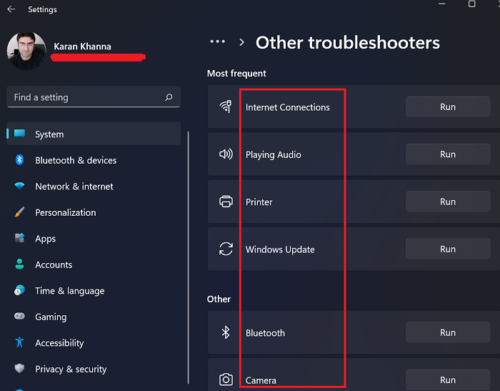
Windowsに組み込まれているPowerTroubleshooterで問題を解決できます。やってみよう。
ステップ1:Windows検索ボックスを介してWindows PCで「設定」アプリを開き、「システム」>「トラブルシューティング」>「その他のトラブルシューティング」に移動します
手順2:[電源]トラブルシューティングツールを見つけて選択し、[実行]ボタンをクリックし、画面の指示に従ってトラブルシューティングを終了します。終了したら、問題が解決したかどうかを確認します。
方法2:WindowsPCでデバイスドライバーを更新する
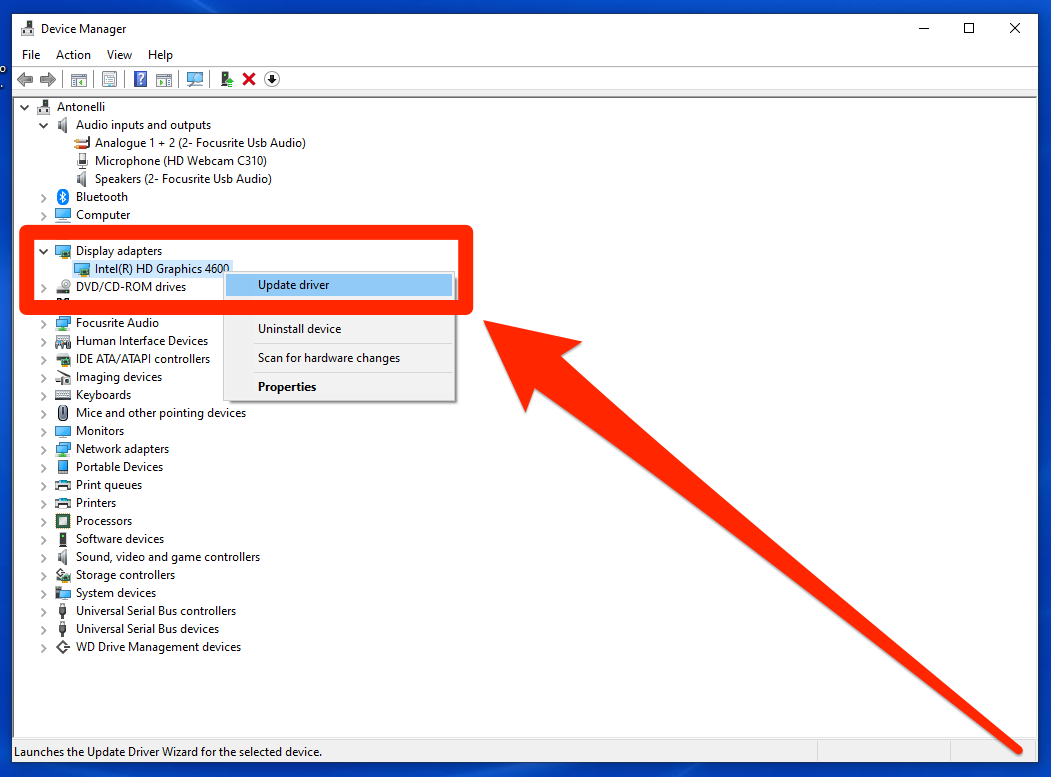
解決するために、必要なすべてのデバイスドライバーを最新の互換性のあるバージョンに更新できます。
ステップ1:Windows検索ボックスを介してWindows PCで「デバイスマネージャー」を開き、黄色の感嘆符が表示されているデバイスドライバーを探します。
ステップ2:更新するデバイスドライバーを右クリックし、[ドライバーの更新]を選択し、画面の指示に従って更新プロセスを終了します。同じ手順を繰り返して、コンピューターに必要なすべてのデバイスドライバーを更新します。更新したら、コンピューターを再起動して、問題が解決したかどうかを確認します。
WindowsPCでデバイスドライバーの更新をダウンロードまたは再インストールする[自動的に]
自動ドライバー更新ツールを使用して、すべてのWindowsドライバーを最新の互換性のあるバージョンに更新することもできます。このツールは、下のボタン/リンクから入手できます。
方法3:WindowsPCの電源設定を変更する
コンピュータの電源設定を変更して適切に設定すると、問題を解決できます。
ステップ1:Windowsサーチボックスを介してWindows PCで[コントロールパネル]を開き、[ハードウェアとサウンド]> [電源オプション]に移動し、左側のペインで[電源ボタンの機能を選択]を選択します
手順2:すべての値を[スリープ]に設定し、[変更を保存]をクリックして変更を保存します。完了したら、問題が解決したかどうかを確認します。
方法4:ハードディスクの電源オフ設定を変更する
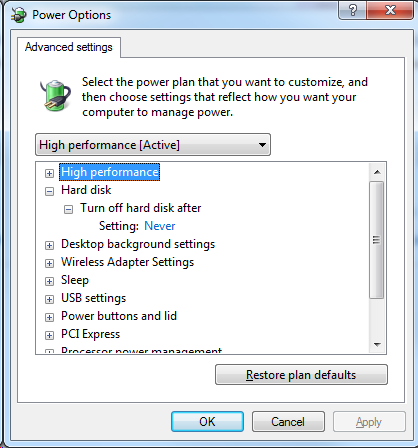
Windowsコンピュータのハードディスクの電源オフ設定を変更すると、問題を解決できます。
手順1:上記の方法を使用してWindows PCで[コントロールパネル]を開き、[ハードウェアとサウンド]> [電源オプション]> [コンピューターがスリープ状態のときに変更する]> [電源の詳細設定を変更する]に移動します
ステップ2:開いたウィンドウで、[ハードディスク]エントリを展開し、[後でハードディスクをオフにする]セクションで、[1,000]以上など、デフォルトよりも大きい数値を選択し、[適用]> [OK]をクリックします。 ‘ボタンをクリックして変更を保存します。完了したら、問題が解決したかどうかを確認します。
方法5:BIOSで省電力モードを有効にする
ステップ1:コンピューターを再起動し、起動プロセスが開始されたら、キーボードの「F2」、「DELETE」キー、またはその他のBIOSサポートキーを押して、WindowsPCのBIOS設定に入ります。
ステップ2:BIOS設定に入ったら、[Power Management setup]に移動し、[Power Saving Mode]を検索して、[Enabled]に変更します。
手順3:変更を保存してBIOSを終了し、完了したら、コンピューターを再起動して、問題が解決したかどうかを確認します。
方法6:「PC修復ツール」でスリープの問題が発生する代わりにWindows11がシャットダウンする問題を修正する
「PC修復ツール」は、BSODエラー、DLLエラー、EXEエラー、プログラム/アプリケーションの問題、マルウェアやウイルスの問題、システムファイルやレジストリの問題、その他のシステムの問題を数回クリックするだけで簡単かつ迅速に見つけて修正する方法です。
結論
この投稿は、いくつかの簡単な手順/方法で、スリープの代わりにWindows11のシャットダウンを修正する方法についてあなたを助けたと確信しています。あなたはそうするために私たちの指示を読んで従うことができます。それで全部です。提案や質問がある場合は、下のコメントボックスに書き込んでください。